Rembg-Fuseは、AIキーイングツール "rembg "の機能をプロフェッショナルビデオ編集ソフトDaVinci Resolve(ダヴィンチ)に統合するフリーでオープンソースのプラグインです。DaVinciビデオ制作ユーザーのために、このプラグインは編集プロセスでビデオの背景を素早く除去するニーズを解決します。Rembg-Fuse自体はPythonスクリプトベースのFuseプラグインであるため、実装が比較的軽量で、DaVinciの無料版とスタジオ版の両方に対応しており、ユーザーの参入障壁を低くしています。クリエイターは、他のエフェクトノードと同じように、ダヴィンチのFusionページで簡単に呼び出して、ビデオ映像を直接処理できます。
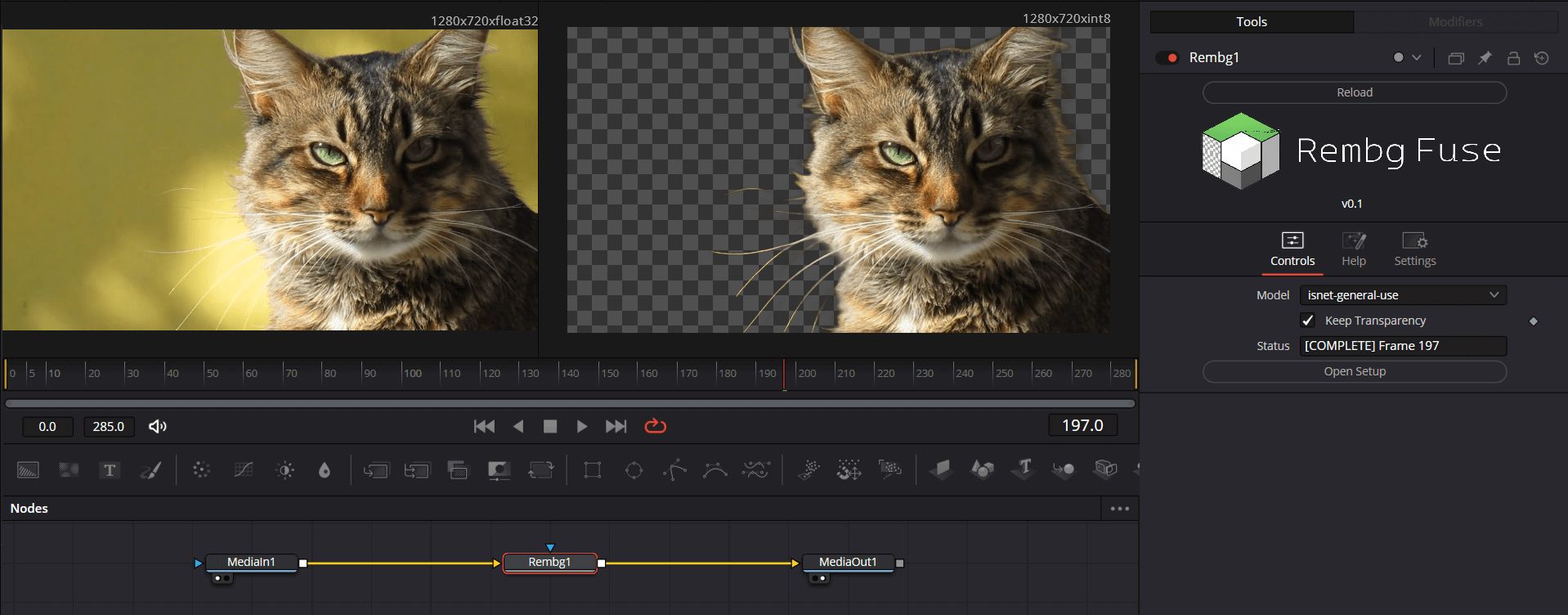
機能一覧
- AIによる背景除去事前学習されたU-2-Netなどの様々なAIモデルを用いて、ビデオや画像の背景を自動認識・除去します。
- ダヴィンチワークフローへの統合Fuseのプラグインとして、ダ・ヴィンチのFusionページにシームレスに組み込むことができ、編集ソフトを離れることなくキー入力ができます。
- 複数の処理モデルをサポート多彩なキーイング・モデルを内蔵。
u2net軽量u2netpポートレート・セグメンテーションのための最新かつ最先端の技術。u2net_human_segそしてアニメスタイルisnet-animeユーザーは、材料の種類に応じて最適なモデルを選択することができます。 - クロスプラットフォームの互換性Windows、macOS、Linux上で動作するダヴィンチソフトウェアをサポートします。
- 無料版とスタジオ版に対応ダ・ヴィンチの無償版、有償版(Studio)を問わず、インストールして使用することができます。
- オープンソースで無料このプロジェクトはMITライセンスのオープンソースであり、ユーザーは自由に使用、変更、配布することができます。
ヘルプの使用
Rembg-Fuseは、パワフルな rembg キーイング機能をダ・ヴィンチに導入することで、映像クリエイターがワンクリックで背景を操作できるようになります。以下は、詳しいインストール方法と使用方法です。
I. 設置環境の準備
このプラグインはPythonに依存して実行されるため、このプラグインを使用する前に、お使いのコンピューターにPython環境がインストールされていることを確認する必要があります。
- Pythonのインストール:
- Pythonのウェブサイトへ
www.python.org。 - 最新のPython 3をダウンロードしてインストールする。
- インストールプロセス中、システムがPythonコマンドを認識するよう、"Add Python to PATH "等を必ずチェックしてください。
- Pythonのウェブサイトへ
プラグインのインストール
プラグインのインストールは2つのステップに分かれています:まず、プラグインファイルを指定のディレクトリに配置し、次にプラグインに必要なコア依存ライブラリをインストールします。
ステップ1:プラグインファイルを配置する
- プラグインのダウンロードRembg-FuseのGitHubページをご覧ください。
https://github.com/Akascape/Rembg-Fuse緑色のCodeボタンをクリックしDownload ZIPプロジェクトファイルzipをダウンロードする。 - ファイルを解凍するダウンロードしたzipファイルを解凍します。
- プラグインカタログを探すダヴィンチソフトウェアがFuseプラグインを保存しているディレクトリを見つける必要があります。OS別のパスは以下の通りです:
- Windows:
C:\ProgramData\Blackmagic Design\DaVinci Resolve\Fusion\Fuses - macOS:
/Library/Application Support/Blackmagic Design/DaVinci Resolve/Fusion/Fuses或~/Library/Application Support/Blackmagic Design/DaVinci Resolve/Fusion/Fuses - Linux:
~/.local/share/DaVinciResolve/Fusion/Fuses
- Windows:
- 文書の複製解凍した
Rembgフォルダーを丸ごと上記のパスにコピーする。
ステップ2: コアの依存関係をインストールする (rembg)
このステップでは、プラグインを動作させるためのコアAIライブラリをインストールします。 rembg.自動または手動でインストールできます。
- オプション A: 自動インストール (初心者にお勧め)
- にコピーした。
FusesディレクトリRembgフォルダでrembg_manager.py文書の - このファイルをPythonから直接実行する。システムが正しくセットアップされていれば)ダブルクリックするか、コマンドラインツール(CMDやターミナルなど)を開いて
pythonコマンドでファイルをウィンドウにドラッグし、Enterキーを押して実行する。 - 実行後、シンプルなグラフィカル・インターフェースがポップアップ表示されます。
rembgライブラリと必要なAIモデルのインストール。
- にコピーした。
- オプションB:手動設置
コマンドライン操作に慣れている場合、または自動インストールに失敗した場合は、手動でインストールすることもできます。- システムのコマンドラインツールを開く(例:Windowsの
CMD或PowerShellMacOS/LinuxTerminal)。 - 以下のコマンドを実行してインストールする。
rembgコープpip install rembg - お使いのコンピュータにNVIDIAのグラフィックカードがあり、GPUアクセラレーションを使用して高速化を図りたい場合は、CUDAをサポートするバージョンをインストールしてください:
pip install rembg[gpu] - AIモデルのダウンロード:
rembgモデルは初回使用時に自動的にダウンロードされます。簡単なPythonスクリプトを実行することで、必要なモデルをすべて事前にダウンロードすることもできます。モデルを作成する.pyファイルに次のように入力し、実行する:import rembg # 依次下载你需要的模型,将 model_name 替换为实际模型名 # 例如 u2net, u2netp, isnet-general-use 等 rembg.new_session("u2net") rembg.new_session("isnet-general-use")
- システムのコマンドラインツールを開く(例:Windowsの
III.ダヴィンチでプラグインを使う
上記のインストール手順をすべて完了すると、ダ・ヴィンチのソフトウェアで使用できるようになります。
- ダ・ヴィンチを起動させる。DaVinci Resolveを開き、プロジェクトに移動します。
- フュージョンのページに切り替える下のナビゲーションバーで
Fusionページ。 - ノードメニューを表示するノード編集エリアでショートカットキー
Shift + Spacebar(スペースバー)でノードツール選択メニューを開く。 - ノードの検索と追加ポップアップ表示される検索ボックスに
Rembg検索するとRembg-Fuseプラグインが見つかります。それを選択してAddノードグラフに追加する。 - 接続ノード:
- ビデオクリップノード(通常は
MediaIn1)出力に接続する。Rembgノードの入力。 - 将
Rembgノードの出力は、最終出力ノード(MediaOut1)。 - この時点で、プレーヤー・ウィンドウに処理された画面が表示されます。
- ビデオクリップノード(通常は
- 調整パラメーター:
- 候補者を決める
Rembgノードの後、右側のInspector(インスペクタ)パネルには、プラグインの設定オプションが表示されます。 - 最も重要なオプションは
Model(モデル)のドロップダウンメニューから、画像を処理するための異なるAIモデルを選択できます。例えば、ポートレートを処理するにはu2net_human_segよりきれいなエッジを得ることができるかもしれない。ジェネリック・オブジェクトを扱う場合u2net或isnet-general-useいい選択だ。 - モデルを選択した後、プラグインは自動的に処理を開始します。処理速度は、お使いのコンピュータのパフォーマンスと選択したモデルの複雑さに依存します。
- 候補者を決める
以上のステップを踏めば、自分のビデオ編集プロセスで高品質のオートキーイングを簡単に実現できるようになる。
アプリケーションシナリオ
- 製品デモビデオを素早く作成
Eコマースやソーシャルメディアのマーケティング担当者で、商品のショーケースビデオを撮影する必要がある方におすすめです。Rembg-Fuseを使えば、物理的なグリーンスクリーンを構築することなく、撮影の背景を素早く取り除き、ソリッドカラーの背景や、商品の被写体をより際立たせる魅力的なダイナミックシーンに置き換えることができます。 - パーソナリティ・インタビューとオンライン・コース制作
インタビュー・ビデオやオンライン教育コンテンツを制作する際、クリエイターは散らかった自宅やオフィスの環境から映像を切り離し、スピーチやソフトウェア・インターフェース、バーチャル・スタジオの背景に重ねることで、ビデオのプロフェッショナルな雰囲気と情報密度を高めることができます。 - 視覚効果(VFX)合成
短編映画や個人的な映画プロジェクトの制作において、撮影したキャラクターやオブジェクトをバーチャルシーンに配置する必要がある場合、Rembg-Fuseは、ポストプロダクションでより複雑な視覚効果を合成するための背景のない素材を素早く生成する前処理ツールとして使用できます。 - ソーシャルメディア・コンテンツ制作
ショートビデオブロガーやコンテンツクリエイターにとって、このプラグインはクリエイティブなプロセスを大幅に簡素化することができる。プロ仕様の撮影機材や撮影場所を用意することなく、好きな背景の前に自分自身を簡単に配置し、より興味深くクリエイティブなビデオコンテンツを作成することができる。
QA
- このプラグインとプロのグリーンスクリーンキーイングの違いは何ですか?
Rembg-Fuseは、被写体認識のためのAIアルゴリズムに基づいており、事前準備(グリーンスクリーンの構築や照明など)が不要で、あらゆるビデオ映像を直接処理できるという利点があります。ほとんどの場合うまくいきますが、非常に細かいエッジ(髪の毛など)や、被写体と背景の色が近すぎるシーンでは、慎重に演出されたグリーンスクリーン・キーイングほどうまくいかないことがあります。グリーンスクリーンキーイングは、理想的な条件下ではよりシャープなエッジが得られますが、先行投資と必要条件が高くなります。 - 動画を処理するときにラグや遅さを感じるのはなぜですか?
AIキーイングは計算集約的なタスクであり、処理速度はコンピュータのハードウェア、特にCPUとGPUの性能に大きく依存します。rembg[gpu])、またはグラフィックカードの性能が低いと、処理速度が遅くなります。ダ・ヴィンチのレンダーキャッシュ機能を有効にして、バックグラウンドでクリップの前処理を行い、スムーズに再生できるようにすることをお勧めします。 - このプラグインはすべてのタイプの動画に適していますか?
このプラグインは、被写体の輪郭がはっきりしていて、背景とある程度区別できる動画に最適です。動画の被写体の動きが速すぎて画像がぼやけたり、被写体の色やテクスチャが背景と非常に似ている場合、AIモデルが被写体を正確に認識できず、キーイングのエッジに不完全な部分やちらつきが生じることがあります。 - このプラグインを使用するにはインターネット接続が必要ですか?
最初のインストールとAIモデルのダウンロードにはインターネット接続が必要です。モデルファイルをローカルコンピュータにダウンロードした後は、プラグインの日常的な操作は完全にオフラインで行うことができ、インターネット接続は必要ありません。
































